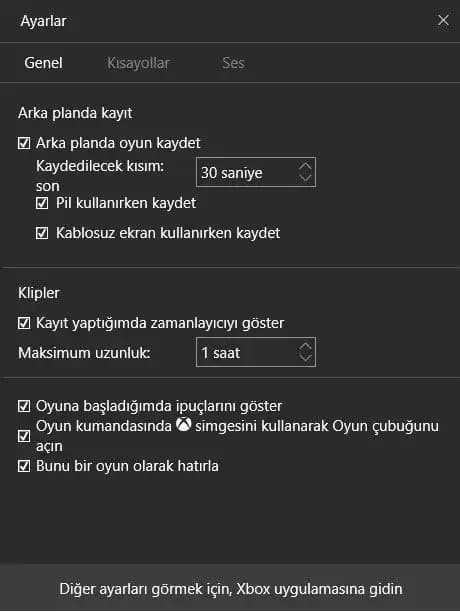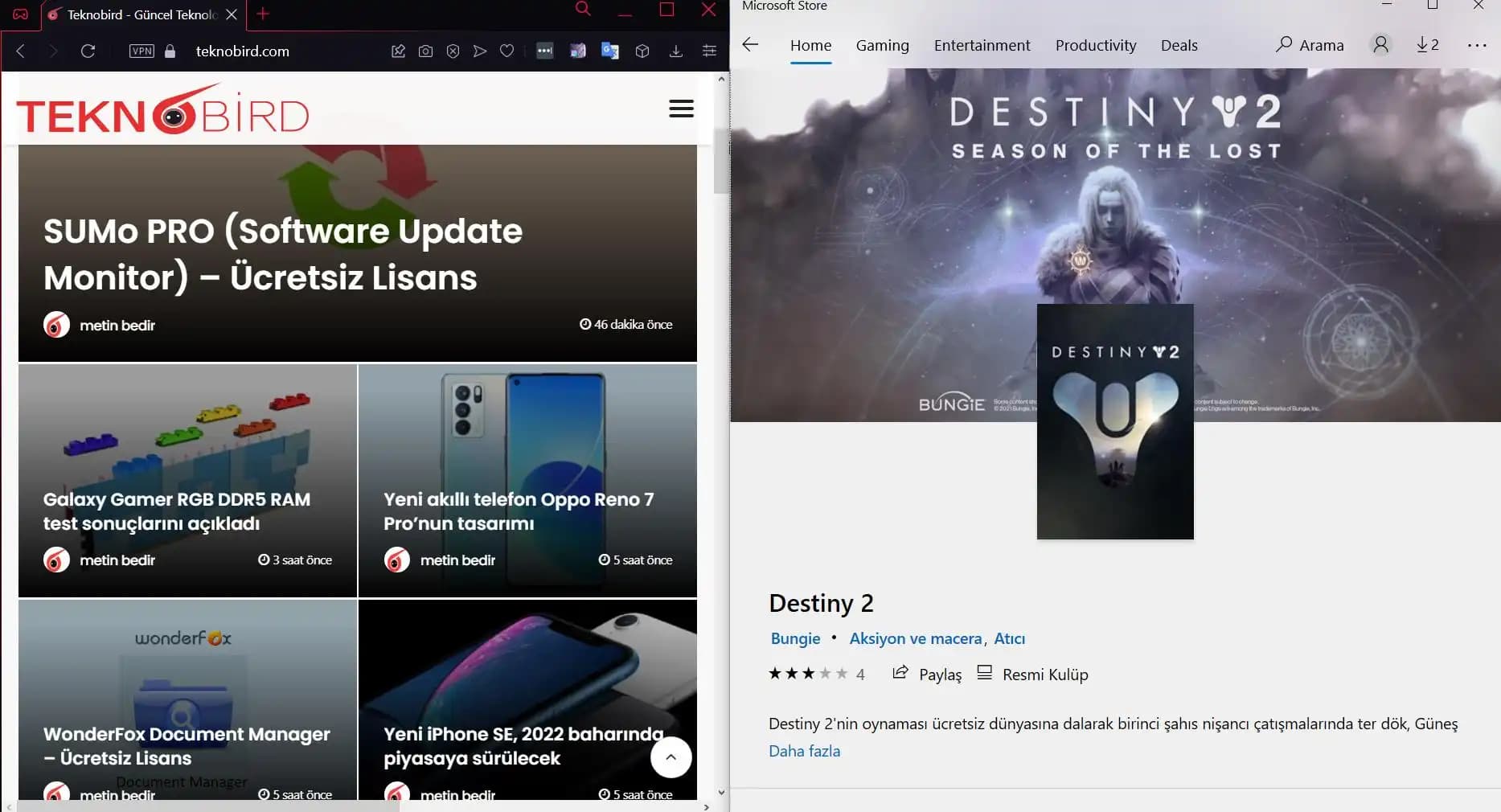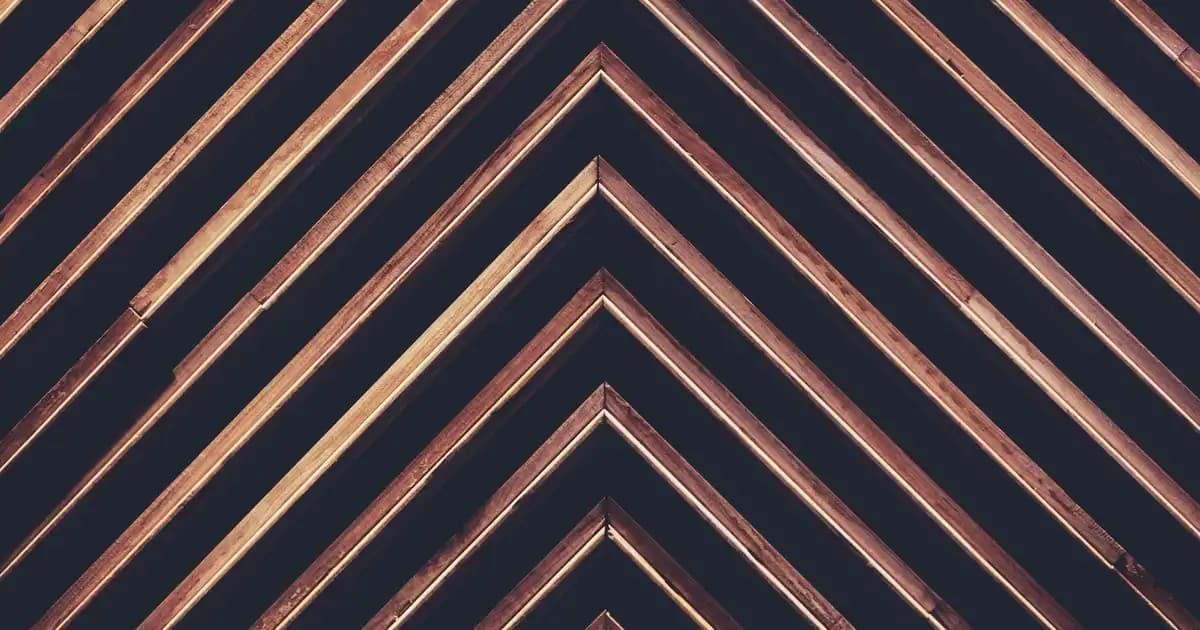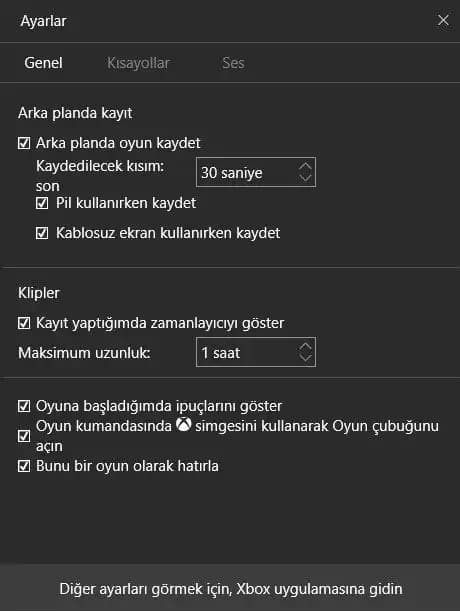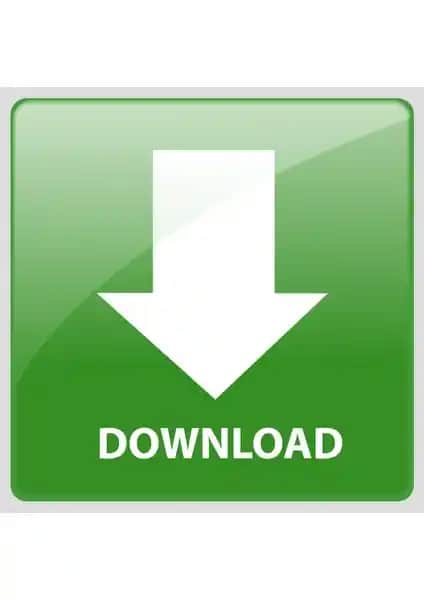Windows 10 Ekran Görüntüsü Alma Yöntemleri: Adım Adım Kılavuz
Benzer ürünleri özellik, fiyat ve kullanıcı yorumlarına göre karşılaştırın, doğru seçimi yapın.
Bilgisayar kullanırken ekran görüntüsü almak özellikle önemli bilgileri kaydetmek veya paylaşmak istediğinizde oldukça işe yarayan bir işlemdir. Windows 10 kullanıcıları için bu işlem çeşitli araçlar ve kısayollar aracılığıyla oldukça basit ve hızlı bir hale gelmiştir. Bu makalede Windows 10’da ekran görüntüsü almak için en etkili yöntemleri detaylı bir şekilde inceleyecek her yöntemin avantajlarını ve kullanım alanlarını ortaya koyacağız.
Windows 10’da Ekran Görüntüsü Alma Yöntemleri
Windows 10 kullanıcılarının ekran görüntüsü almak için tercih edebileceği birkaç farklı yöntem bulunur. Bu yöntemler arasında klavye kısayolları yerel araçlar ve üçüncü taraf uygulamaları bulunur. Her biri farklı kullanım senaryolarına uygun olup ihtiyaçlara göre seçilebilir.
Ayrıca Bakınız
1. Print Screen (PrtSc) Tuşu ile Temel Ekran Görüntüsü Alma
En geleneksel ve en hızlı yöntemlerden biri Print Screen (PrtSc) tuşunu kullanmaktır. Bu tuşa bastığınızda bütün ekranın görüntüsü panoya kopyalanır. Ardından herhangi bir resim düzenleme programına (örneğin Paint veya Photoshop) yapıştırıp kaydedebilirsiniz.
Tam ekran görüntüsü almak için: Sadece PrtSc tuşuna basmanız yeterlidir.
Kopyalanan görüntüyü kaydetmek için: Paint veya başka bir resim düzenleyici açın Ctrl + V ile yapıştırın ve ardından kaydedin.
2. Windows Tuşu + PrtSc Tuşu ile Otomatik Kaydetme
Daha pratik bir yöntem arıyorsanız Windows tuşu + PrtSc kombinasyonu idealdir. Bu kısayol ekranın tamamının görüntüsünü otomatik olarak alır ve bilgisayarınızdaki “Resimler” klasöründe “Ekran Görüntüleri” adlı klasöre kaydeder.
Avantajları:
Otomatik kaydetme sayesinde el ile kaydetme gerekmez.
Sürekli ekran görüntüsü almak ve düzenleme yapmadan kaydetmek isteyenler için hızlıdır.
Not: Bu yöntem ekranın tamamını yakalar; belirli bir bölgeyi seçmek mümkün değildir.
3. Ekranın Bir Bölümünü Seçerek Almak: Windows + Shift + S
Ekranın sadece belirli bir bölümünü yakalamak istiyorsanız Windows + Shift + S kısayolu en uygun çözümdür. Bu tuş kombinasyonu ekranınızın kararmasına ve imlecin değişmesine neden olur. Bu sayede seçtiğiniz alanın ekran görüntüsü alınır ve panoya kopyalanır.
Nasıl kullanılır?
Klavyenizde Windows + Shift + S tuşlarına aynı anda basın.
Ekranınız soluklaşacak ve imleç değişecektir.
Fare veya dokunmatik ekran kullanıyorsanız, yakalamak istediğiniz alanı sürükleyerek seçin.
Seçim yapıldıktan sonra, görüntü otomatik olarak panoya kopyalanır ve isterseniz herhangi bir uygulamaya yapıştırabilirsiniz.
Düzenleme ve kaydetme: Bu yöntemde ekran görüntüsü otomatik olarak kaydedilmez; yapıştırma ve düzenleme için uygun bir uygulama kullanmanız gerekir.
4. Ekran Alıntısı Aracı (Snipping Tool) ile Detaylı Kesim
Windows’un klasik ekran görüntüsü aracı olan Snipping Tool, kullanıcılara farklı biçimlerde ekran görüntüsü alma imkanı sağlar. Bu araç sayesinde dikdörtgen serbest biçim pencere veya tam ekran seçenekleriyle ekran görüntüsü alınabilir.
Kullanım alanları:
Başlat menüsünden Ekran Alıntısı Aracı’nı açın.
Yeni alıntı oluşturmak için “Yeni” butonuna tıklayın.
İstediğiniz alanı seçin ve görüntüyü kaydedin veya düzenleyin.
Avantajlar:
Çeşitli kesim seçenekleri sunar.
Düzenleme ve kaydetme seçenekleri entegredir.
5. Snip & Sketch ile Gelişmiş Özellikler
Windows 10’un yeni ve gelişmiş ekran görüntüsü aracı olan Snip & Sketch, kullanıcıların ekranın belli bölgelerini pencereyi ya da tüm ekranı yakalamasına olanak tanır. Ayrıca alınan görüntü üzerinde çizim, not ekleme ve işaretleme gibi düzenlemeleri yapabilirsiniz.
Kullanım alanları:
Başlat menüsünden veya görev çubuğundan Snip & Sketch’i açın.
“Yeni” seçeneğiyle ekran görüntüsü alın.
Görüntü üzerinde düzenleme yapabilir kaydedebilir veya paylaşabilirsiniz.
Hangi Yöntem Hangi Durumlar İçin Uygundur?
| Yöntem | En Çok Kullanıldığı Durumlar | Avantajları | Dezavantajları |
| PrtSc | Genel ekran görüntüsü | Hızlı ve basit | Düzenleme ve kaydetme ek adımlar gerektirir |
| Windows + PrtSc | Otomatik kaydetme, sık ekran görüntüsü | Pratik ve zaman kazandırıcı | Sadece tam ekran kaydı yapar |
| Windows + Shift + S | Belirli alan yakalama | Esneklik sağlar | Görüntü kaydedilmez, yapıştırma gerekebilir |
| Snipping Tool | Detaylı ve çeşitli kesim | Çeşitli kesim seçenekleri | Eski arayüz, sınırlı özellikler |
| Snip & Sketch | Gelişmiş ve çok fonksiyonlu | Kullanıcı dostu, çok fonksiyonlu | Ek adımlar, yeni kullanıcılar için alışma süreci gerekebilir |
Sonuç
Windows 10’da ekran görüntüsü almak çeşitli ihtiyaçlara uygun çeşitli yöntemlerle oldukça kolaydır. Eğer hızlıca tüm ekranı kaydetmek istiyorsanız, Windows + PrtSc en ideal seçimdir. Belirli bir alanı veya pencereyi yakalamak için ise Windows + Shift + S veya Snip & Sketch en kullanışlı araçlardır. Klasik yöntemleri tercih eden kullanıcılar için ise Ekran Alıntısı Aracı hâlâ etkili bir seçenektir.
Her kullanıcının ihtiyaçlarına göre uygun yöntemi seçerek, ekran görüntülerini kolayca alabilir ve düzenleyebilirsiniz. Bu sayede, günlük işlemlerinizde zaman kazanır, önemli bilgileri daha düzenli ve pratik biçimde saklayabilirsiniz. Unutmayın, doğru araç ve yöntemle ekran görüntüsü almak, hem iş akışınızı hızlandırır hem de dijital yaşamınızı daha verimli hale getirir.